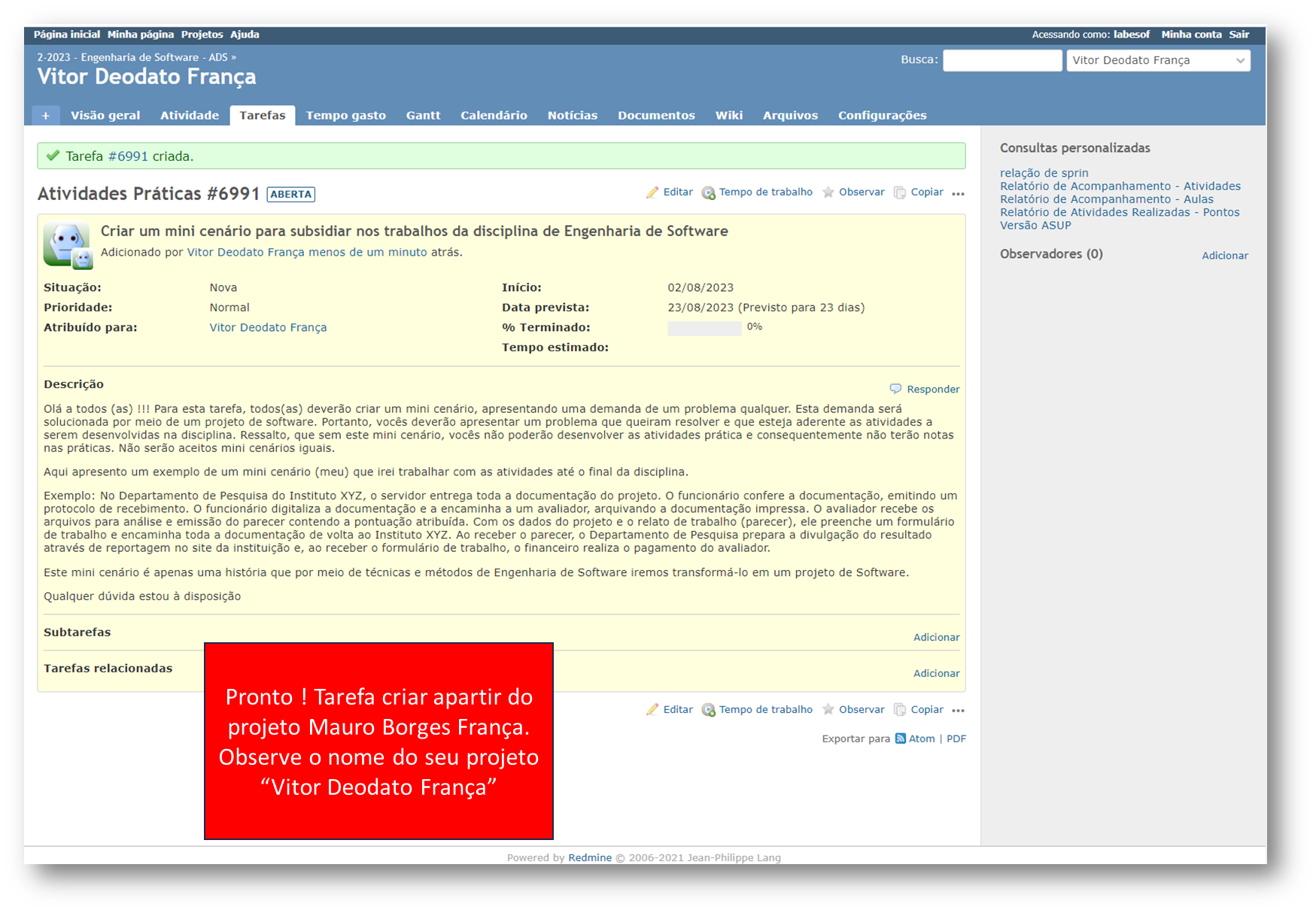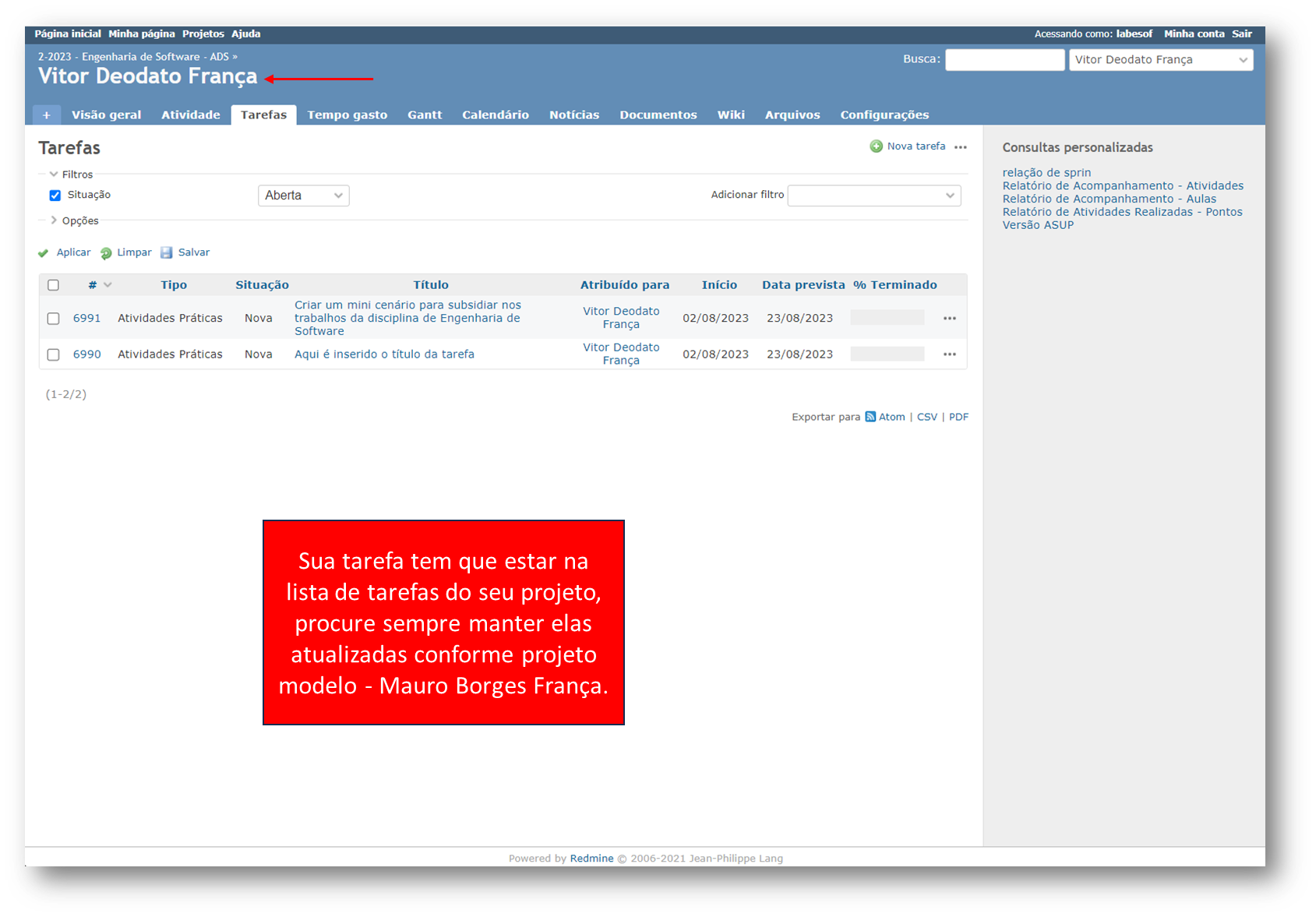Tutorial Redmine - Cadastro de Tarefas
1ª Forma - Criar uma tarefa do zero
Para criar uma tarefa do zero, você precisa acessar o seu projeto e seguir os prints abaixo, neles constam comentários que irão lhe auxiliar.
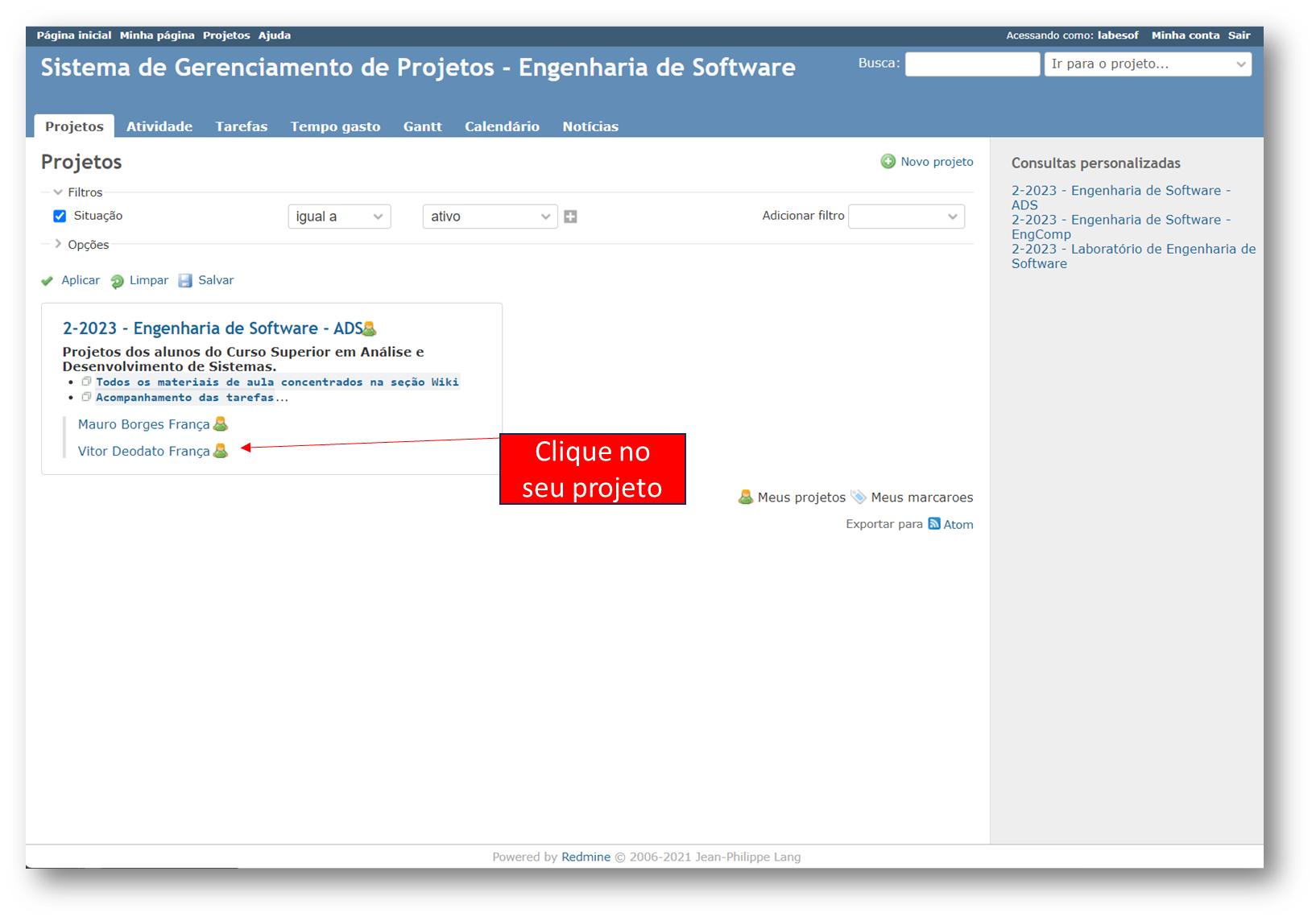
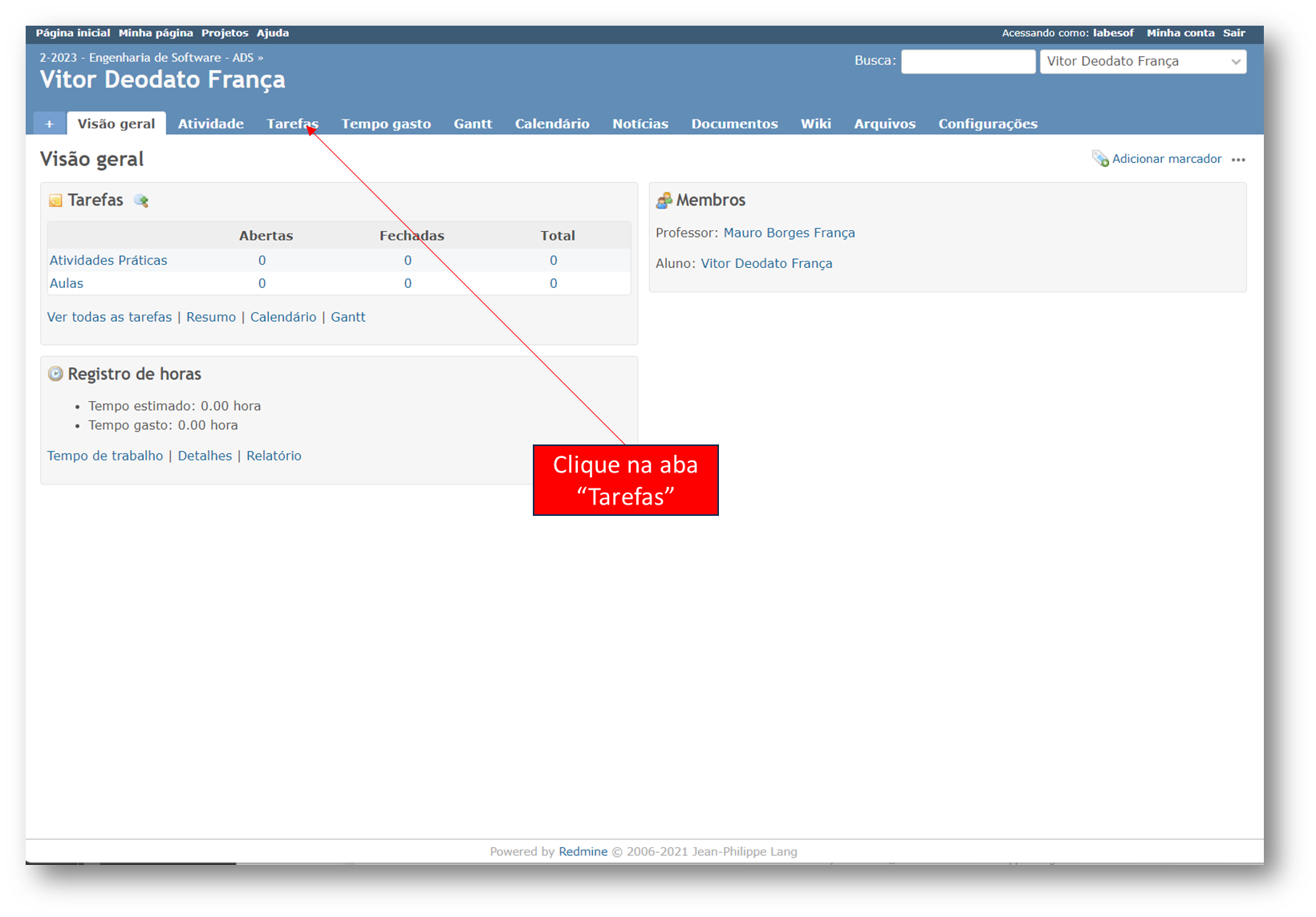
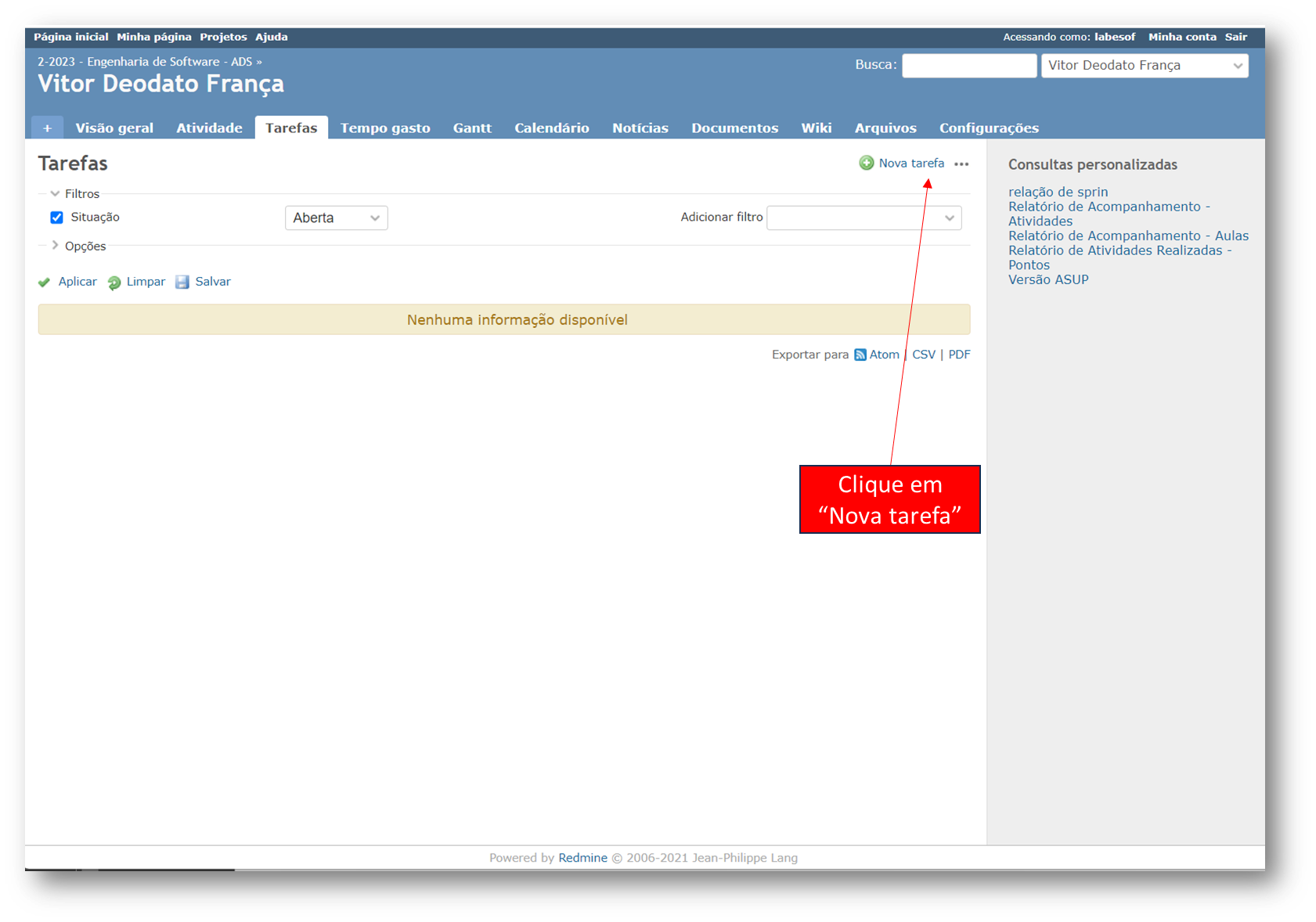
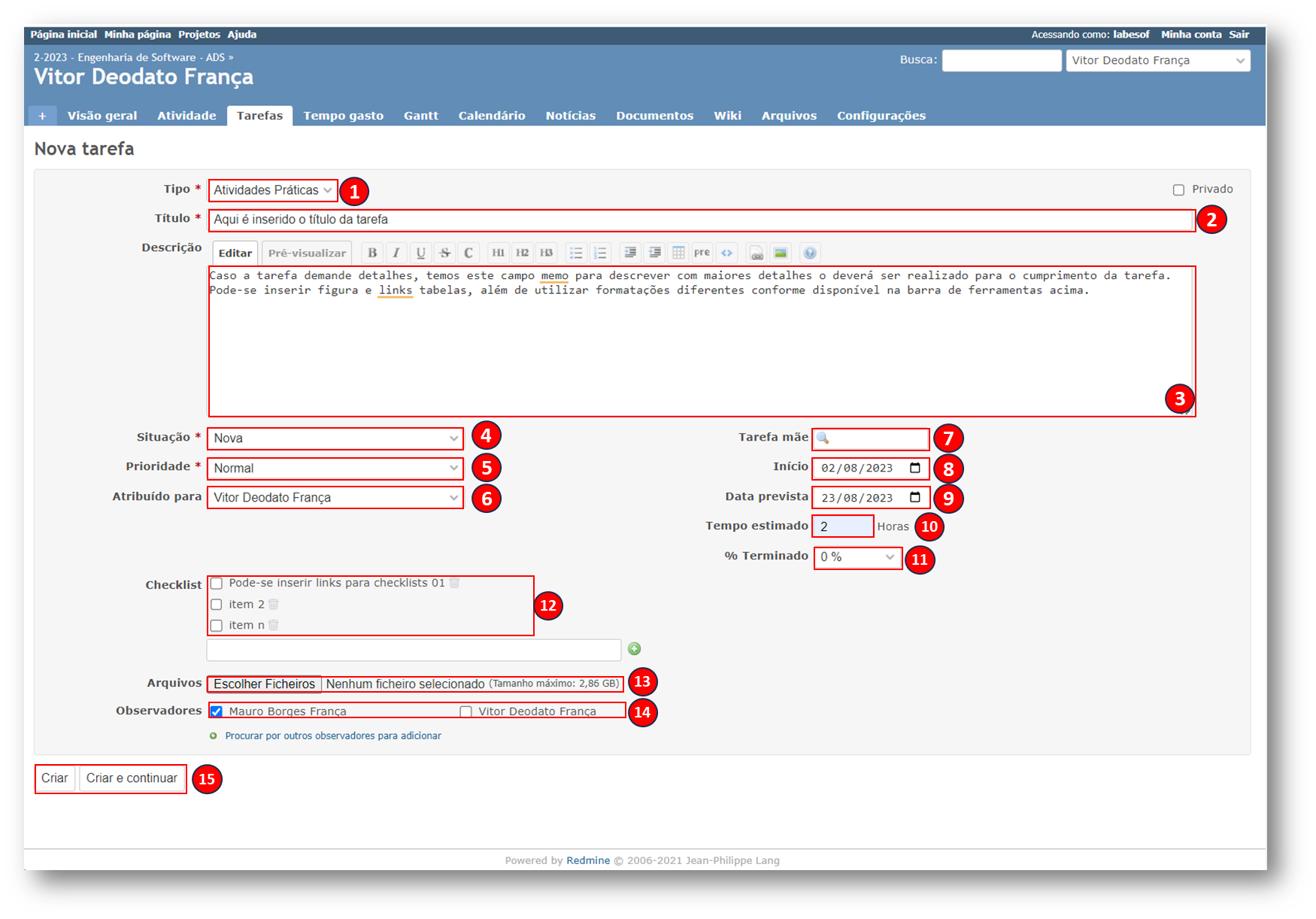
A tela para criar tarefas, apresenta vários campos, que devem ser preenchidos e são definidos conforme os pontos apresentados.
- Tipo de tarefas: Em nosso projeto teremos dois tipos, um para “Atividades Práticas” que será o que iremos utilizar em todas as tarefas.
- Título: O título representa a descrição sintética da tarefa, sendo importante inserir uma informação precisa neste campo, pois será esta descrição que iremos utilizar para identificar a tarefas.
- Descrição: Nesse campo, pode-se utilizar detalhes que complementem o entendimento do é necessário fazer para resolver a tarefa proposta.
- Situação: Esta será uma tarefa que iremos alterar conforme seu progresso. Ao criar uma tarefa, será definido a situação de “Nova”, porém com o decorrer de sua execução, o aluno deverá alterar esta para “Em andamento”. Ao final de sua execução o aluno deverá alterar novamente a situação para “Resolvida”. Caso o aluno necessite de algum feedback poderá estar utilizando esta situação. Só será considerada “Fechada” quando o professor avaliar a atividade proposta e somente ele poderá fechar a tarefa.
- Prioridade: Esta opção raramente será utilizada, porém pode haver em algum momento de criar alguma tarefa com uma maior prioridade, assim este campo será alterado.
- Atribuído para: Este campo deverá ter sempre um membro do projeto, e para os projetos de ensino sempre será o aluno que está vinculado aquela tarefa em questão.
- Tarefa mãe: Esta será outra tarefa que não iremos utilizar para estes projetos, porém ele serve para que uma determinada tarefa seja mãe de outra tarefa, permitindo assim uma relação forte.
- Inicio: Será considerada como a data de start da tarefa.
- Data prevista: Campo para definir a data de entrega da tarefa. Quando a data real ultrapassar a data prevista o sistema irá colocar esta tarefa em vermelho.
- Tempo estimado: Este campo serve para estimar um campo que esta tarefa irá ser realizada, como o próprio campo informa é uma estimativa.
- % Terminado: Este campo serve para informar em que ponto se encontra a tarefa. A informação é bem subjetiva, porém é de suma importância que esta tarefa seja alimentada no decorrer de sua execução. Caso o usuário utilize o campo “Checklist”, este campos será impactado por este de forma automática e não será mais necessário informar o progresso por este campo.
- Checklist: Este campo serve para que o usuário possa criar um checklist com tarefas menores e que estão vinculadas a tarefa. Portanto o usuário pode criar tasks granuladas em forma de cheklist e ao vencer cada item inserido, o usuário possa ticar o item. Ao ticar o item este será computado e refletido no campo “%Terminado”.
- Arquivos: Aqui o usuário poderá inserir um ou vários arquivos para anexar a tarefa.
- Observadores: Os usuários selecionados neste campo, receberão alertar por e-mail quando a tarefa tiver alguma movimentação.
- Criar / Criar e continuar: Estes botões servem para criar a tarefa, a única diferença é que ao criar apenas, o sistema cairá na tela da tarefa criada e Criar e continuar, o sistema cairá na tela para criar outra tarefa.
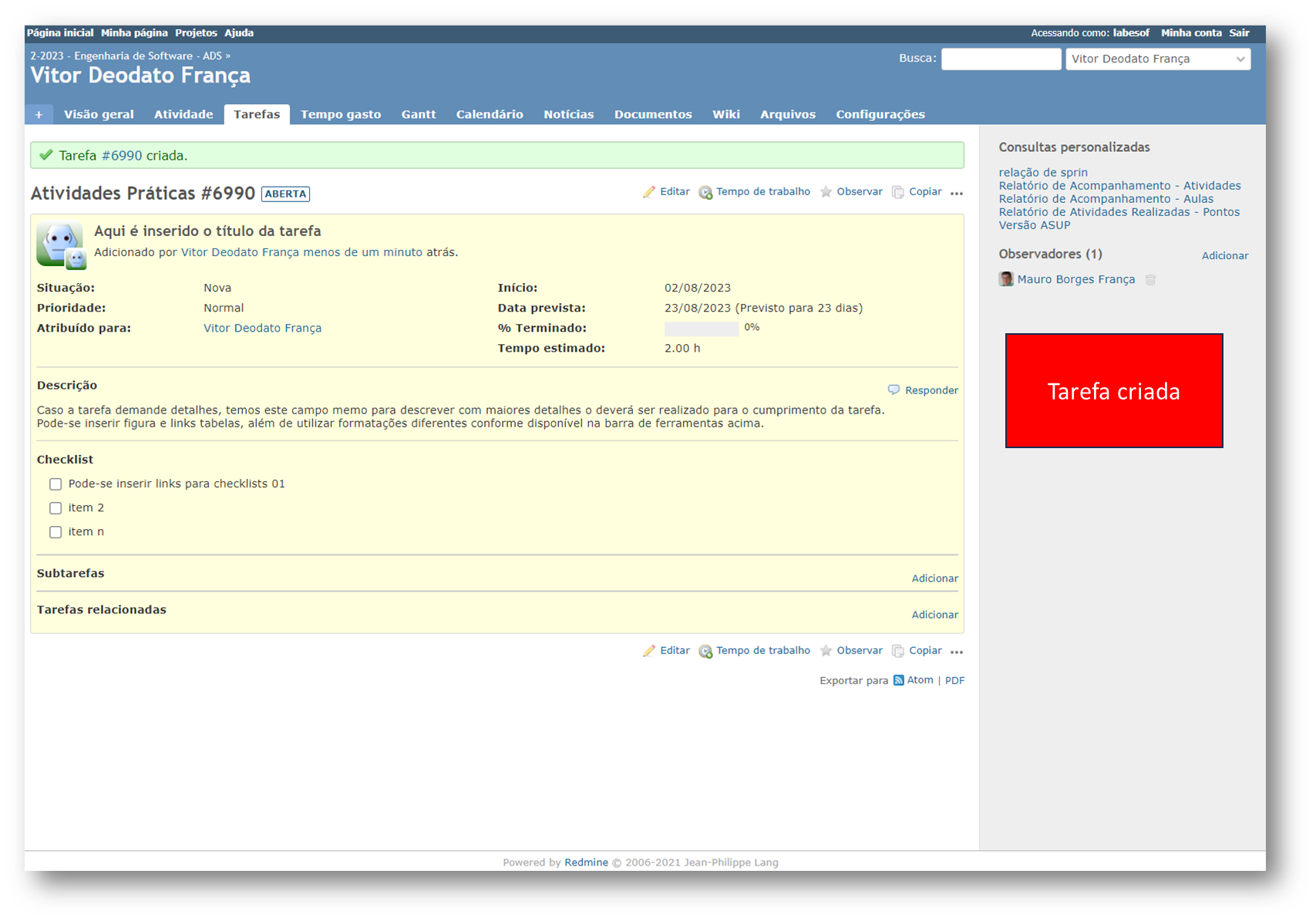
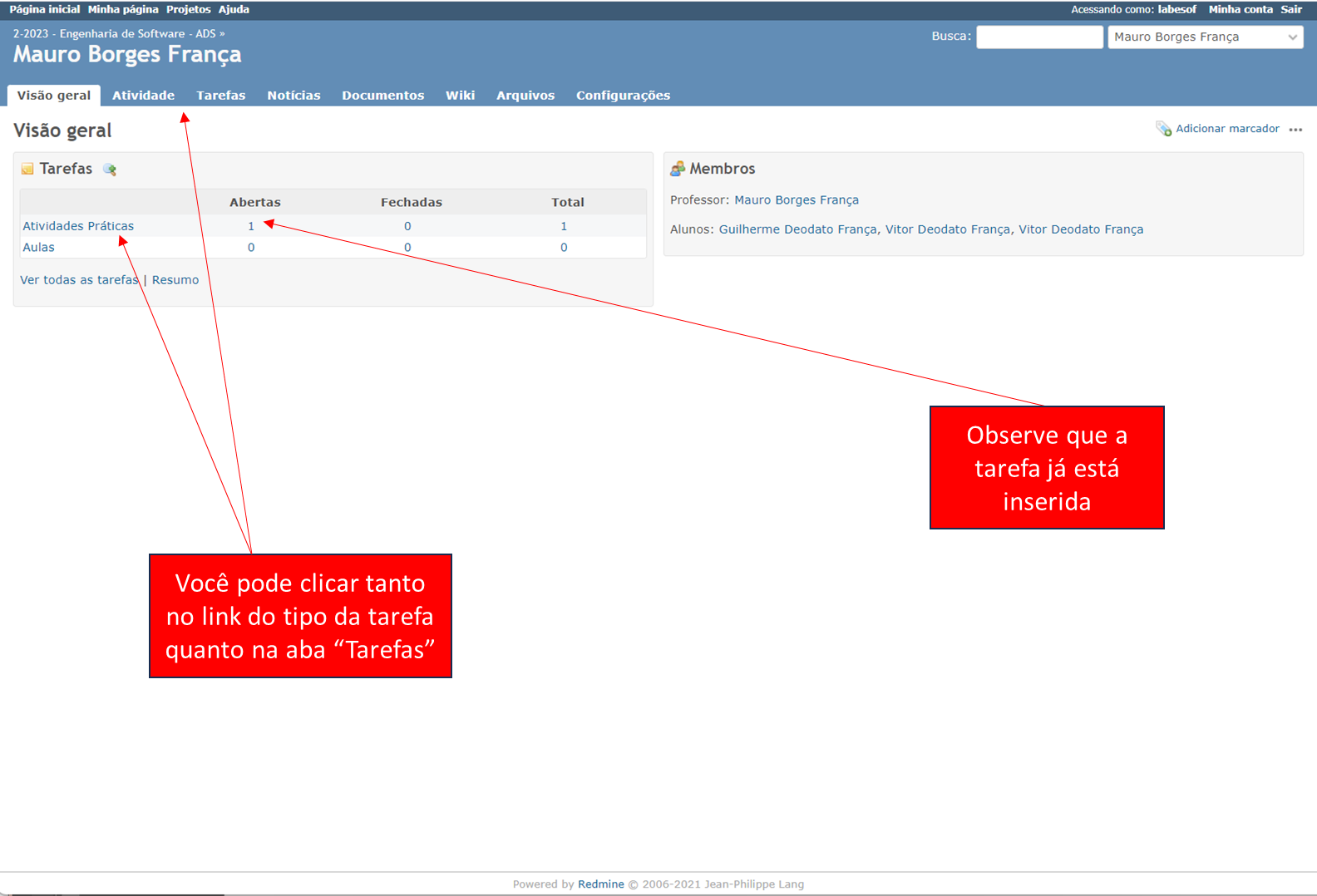
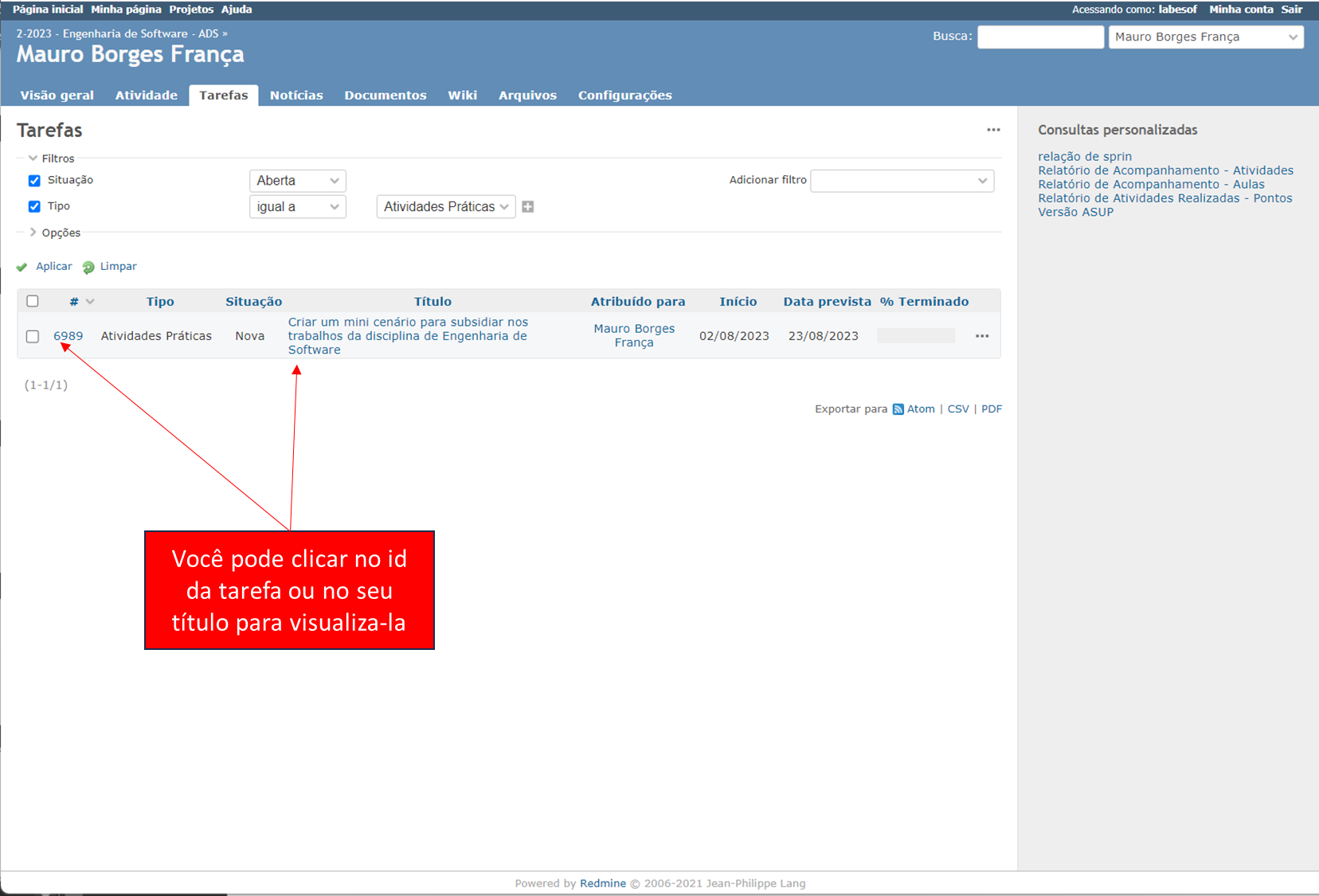
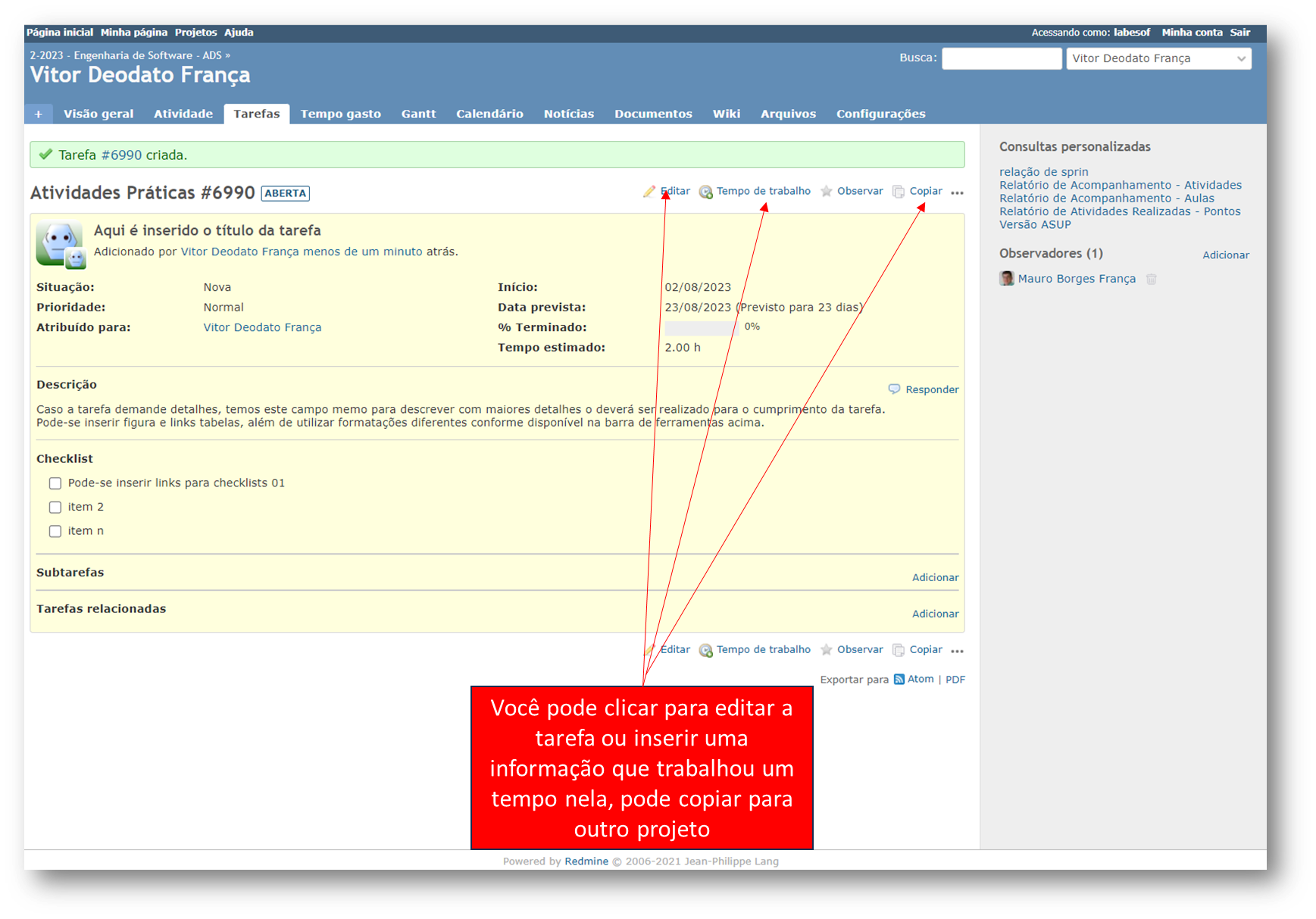
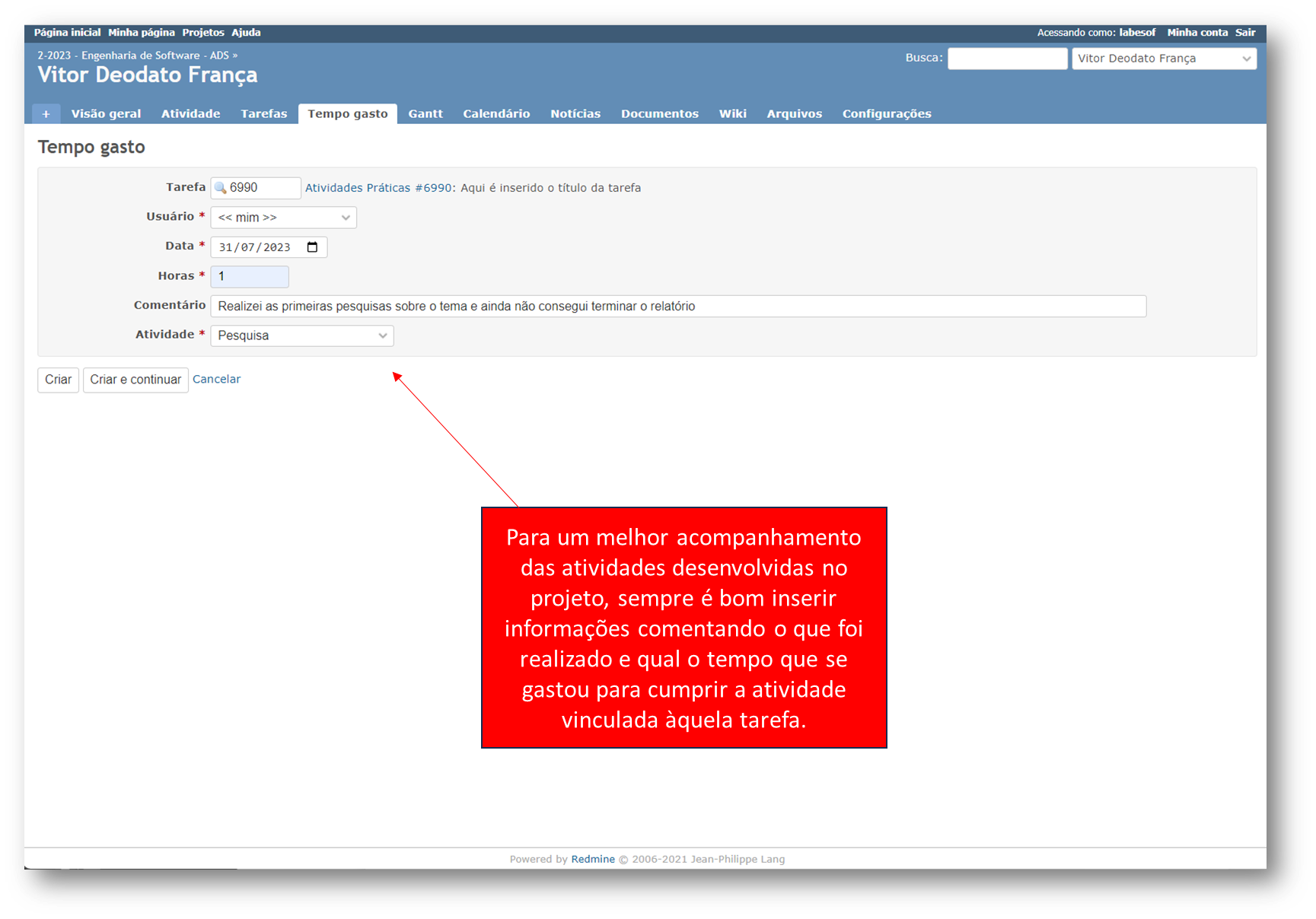
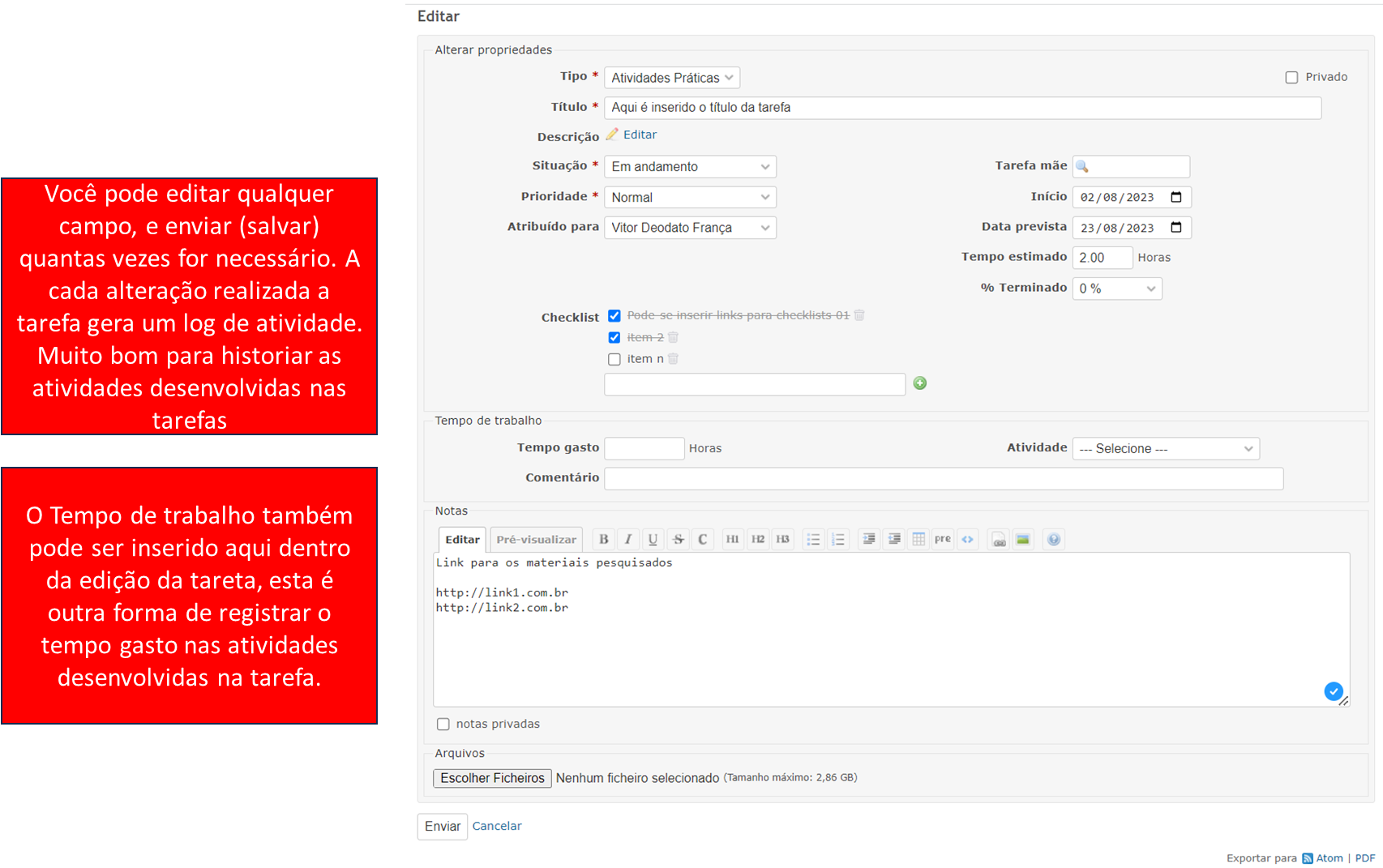
2ª Forma - Copiar uma tarefa de outro projeto para o seu projeto
Esta opção será a mais utilizada pelos alunos da disciplina de Engenharia de Software - ESOF e servirá para dinamizar a forma de criar tarefas. Para outros tipos de projetos poderá ser utilizado também. As telas a seguir representa o processo de copiar tarefas.
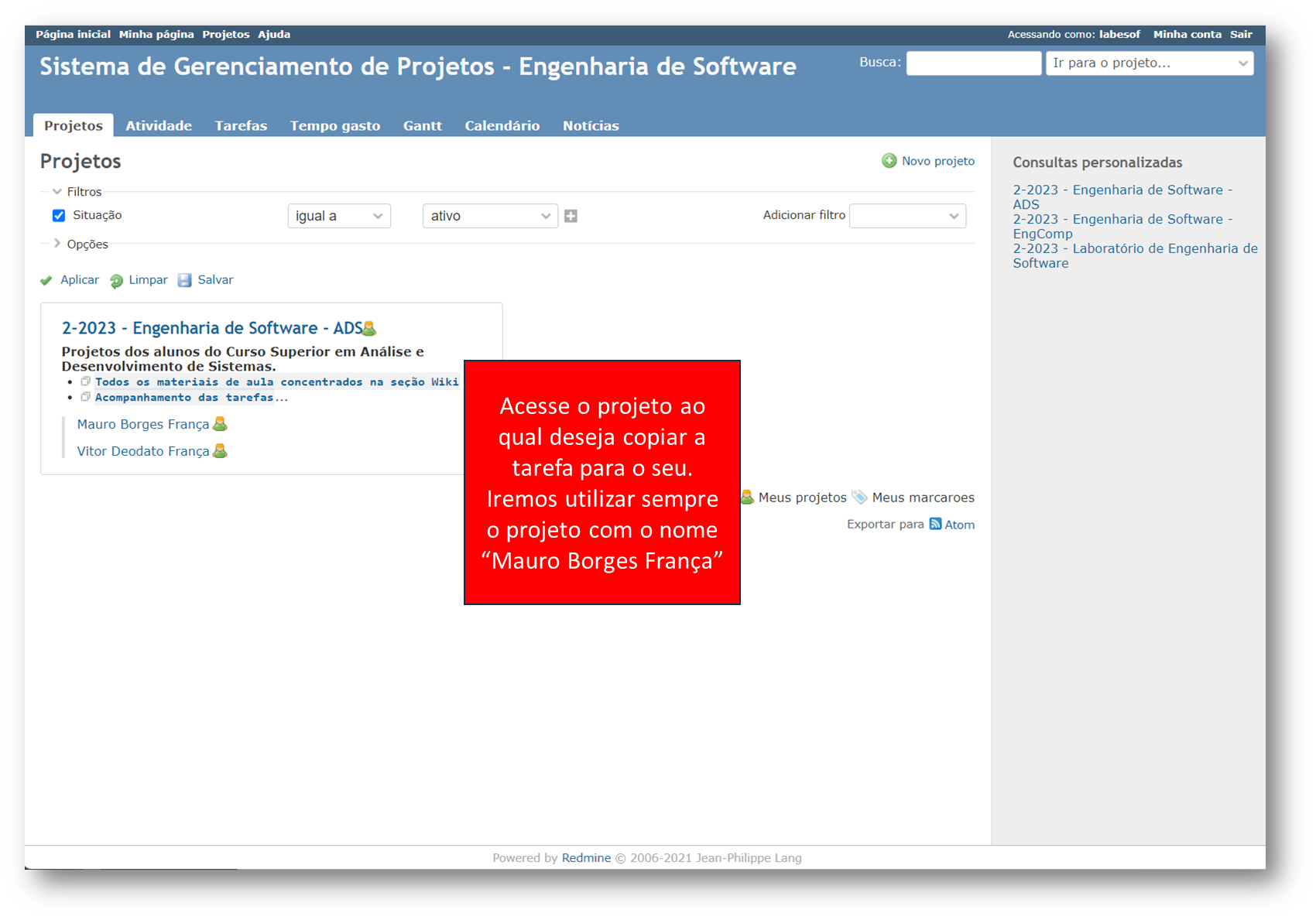
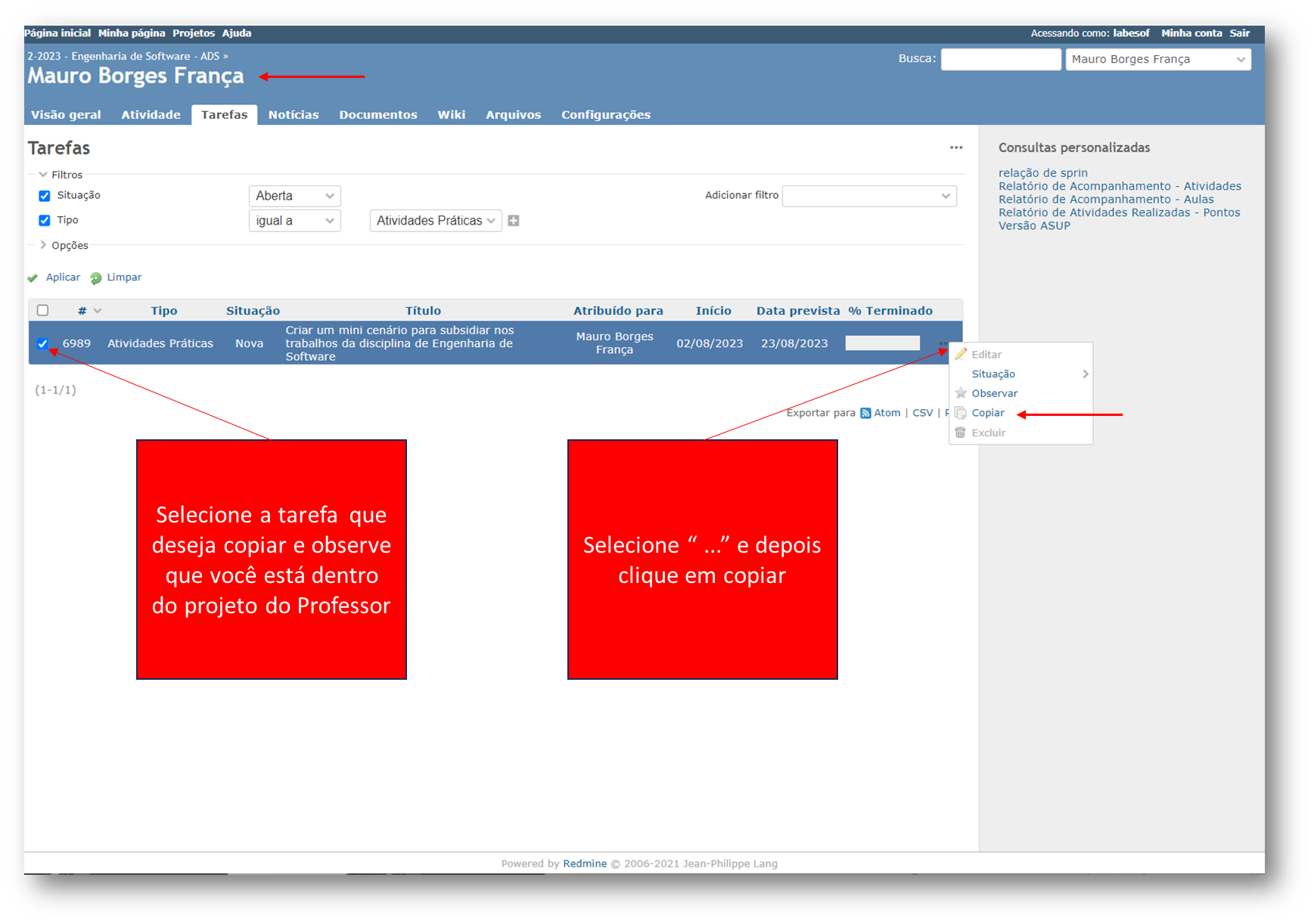
Observe sempre o nome do projeto que é o dono da tarefa que você quer copiar, selecione com atenção a tarefa que queira copiar e siga os passos das caixas de orientações.
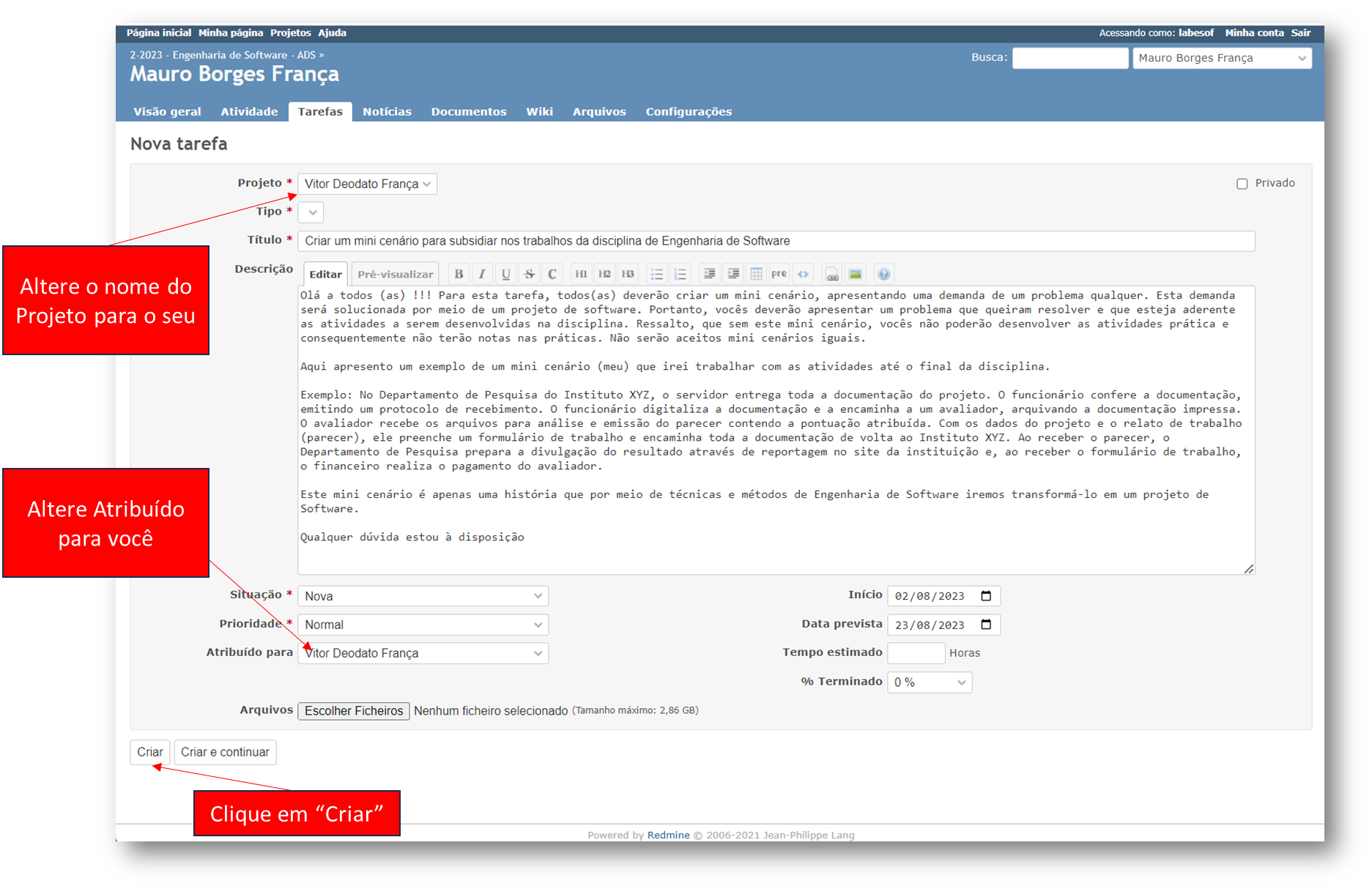
Quando quiser copiar uma tarefa é de suma importância que se atente para os campos que deseja alterar, para este exemplo as caixas de orientações estão informando apenas os campos necessários que iremos utilizar na disciplina de ESOF. Porém para outros tipos de projetos pode ser necessário alterar outros campos.